WiFi es una necesidad casi tan básica como la electricidad, tiendes a notar su existencia cuando no funciona y luego entra el pánico.
Si está atrapado en tal situación, probablemente porque la conexión WiFi sigue cayendo, ningún dispositivo puede conectarse o la red desaparece por completo, no necesita preocuparse. Hay varias formas de solucionar estos problemas.
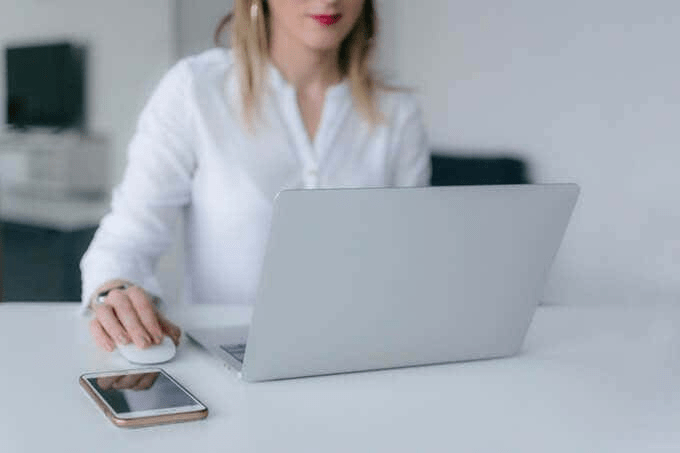
Una de las formas más rápidas es conectar su computadora a un punto de acceso móvil como su teléfono inteligente y compartir la conexión a Internet. De esta manera, su teléfono actúa como un enrutador al crear un punto de acceso, aunque usará sus datos móviles en el proceso.
Si bien existen varios peligros al conectarse a un teléfono celular para acceder a Internet, a veces solo necesita conectarse a Internet con urgencia, que es donde un punto de acceso móvil es útil.
Le mostraremos cómo conectar su computadora al punto de acceso de su teléfono inteligente, ya sea que esté usando un teléfono Android o un iPhone.
¿Cómo conectar su computadora a un punto de acceso móvil Android?

Su teléfono inteligente Android se puede usar como un punto de acceso WiFi gracias a la función nativa de intercambio de datos WiFi y la conexión compartida de forma inalámbrica con varios otros dispositivos, incluida su computadora.
También puede compartir sus datos móviles a través de Bluetooth o USB, pero consulte con su operador de telefonía móvil antes de usar su asignación mensual de datos como un límite o cobrar tarifas adicionales por conexión.
Nota: Los pasos de esta guía se centran en un Samsung Galaxy S8 Plus con Android 9 (Pie). Si tiene un teléfono diferente, los procesos y las interfaces pueden diferir según el fabricante del dispositivo.
- Encienda el punto de acceso WiFi yendo a Configuración y toque Conexiones.
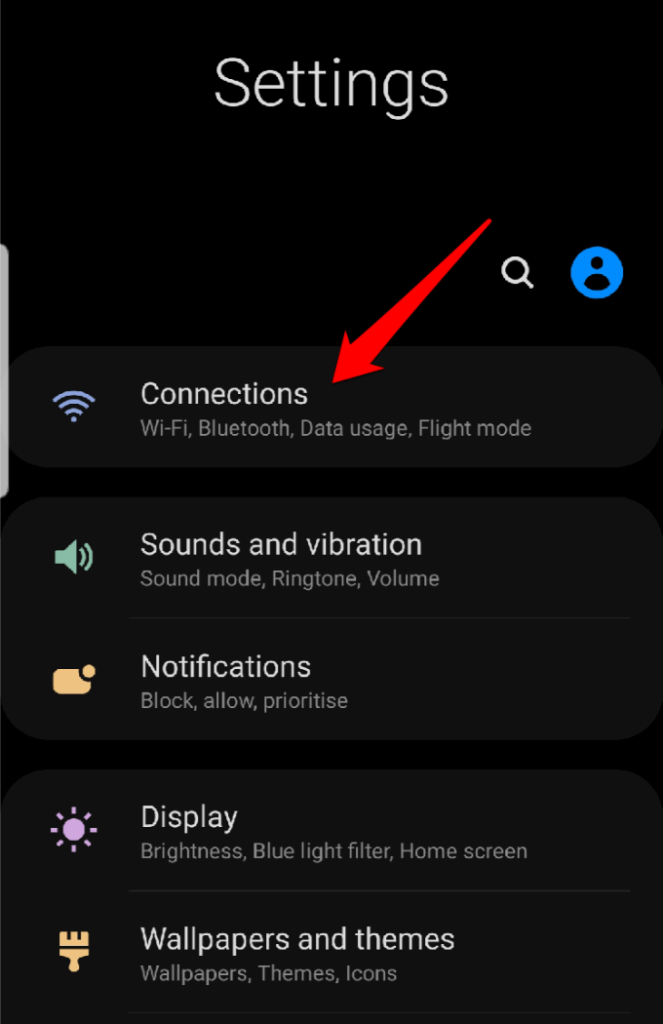
- Desplázate hacia abajo y toca Mobile Hotspot and Tethering .
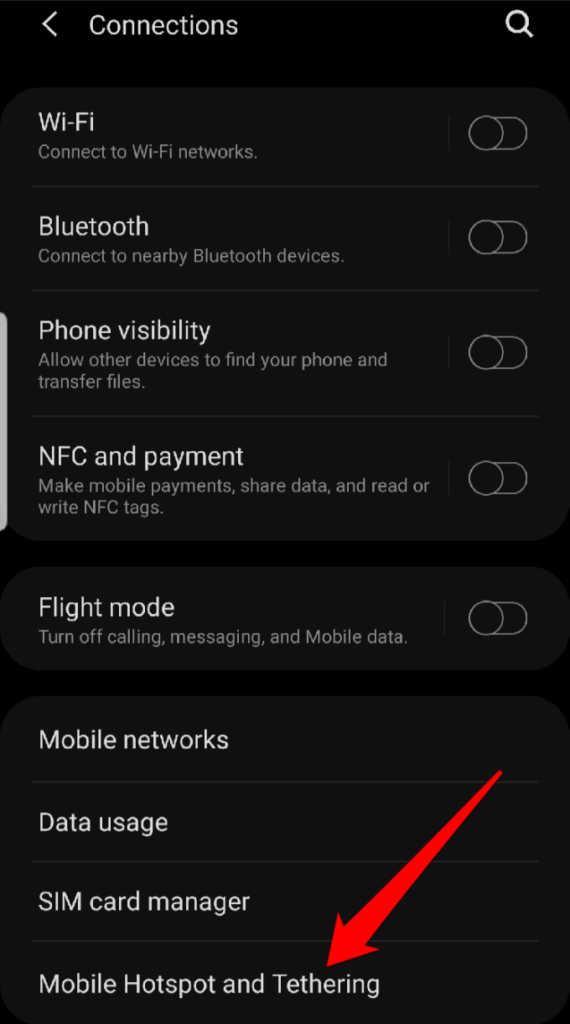
- En la siguiente pantalla, toque el interruptor a la derecha de Mobile Hotspot para activarlo.
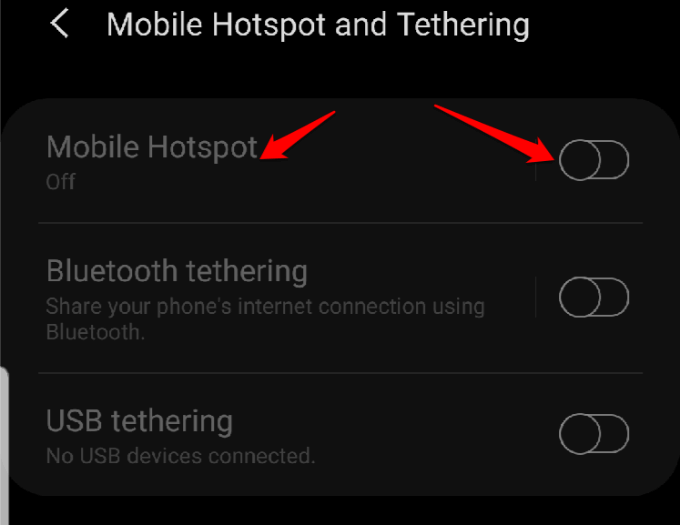
- Si el interruptor está deshabilitado, debe desactivar Ahorro de datos para habilitarlo. Para hacer esto, regrese a la pantalla Conexiones y toque Uso de datos.
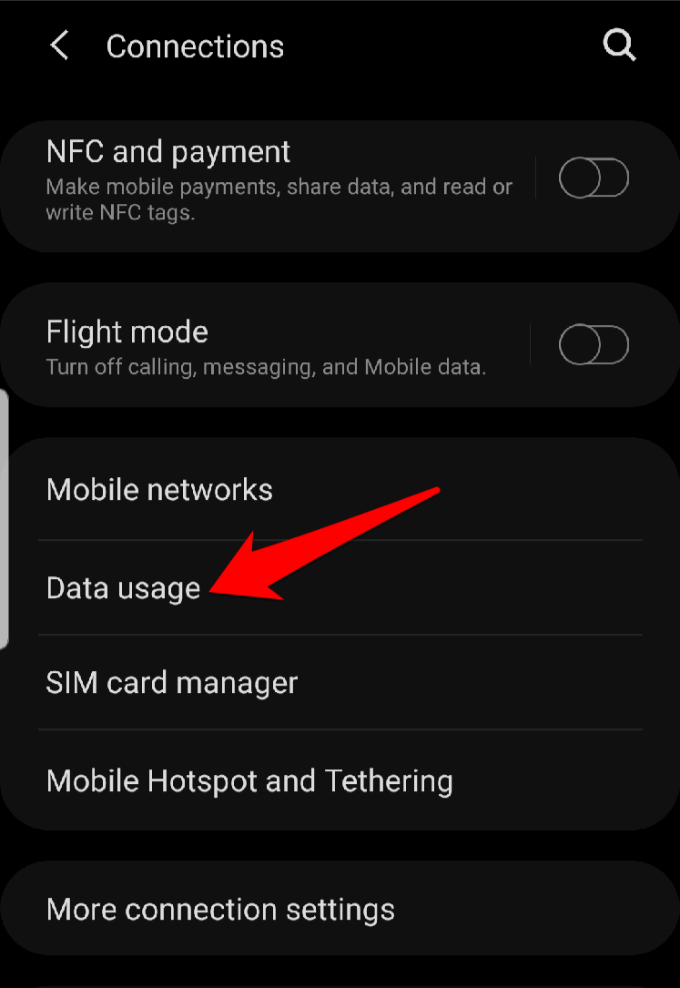
- A continuación, toque Ahorro de datos y mueva el interruptor para apagarlo si está encendido.
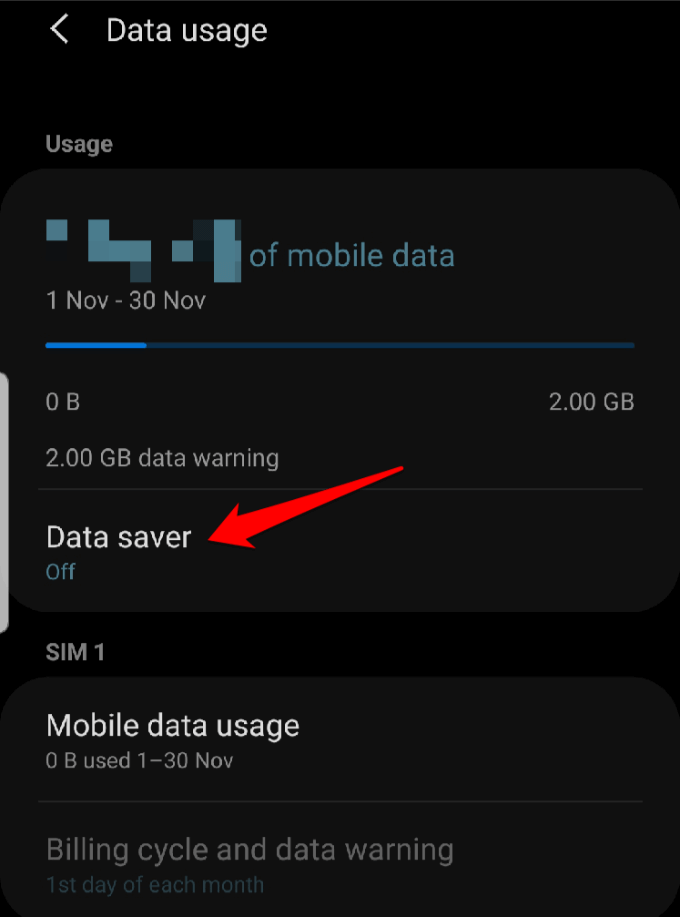
- Una vez más, toca Mobile Hotspot and Tethering y luego activa el interruptor Mobile Hotspot. Su teléfono es ahora un punto de acceso inalámbrico y recibirá una notificación cuando se active la función.
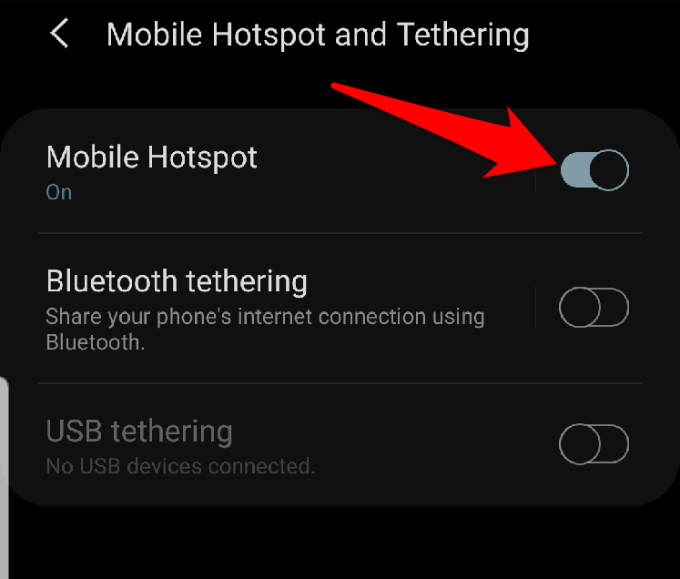
- Ahora puede conectar su computadora como lo haría con cualquier otro enrutador WiFi al punto de acceso de su teléfono Android. Toca la notificación del punto de acceso móvil para obtener el nombre del punto de acceso y ver la contraseña.
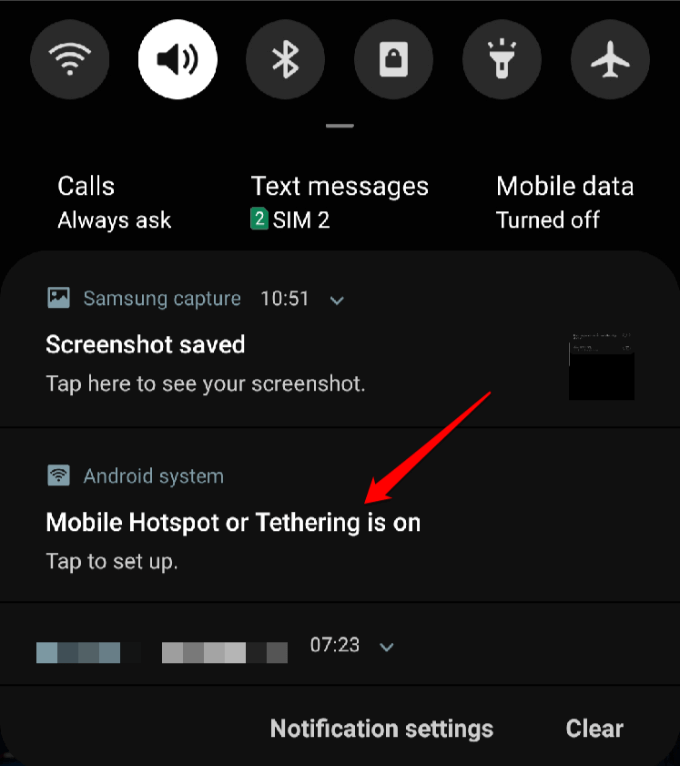
Nota: Sea selectivo acerca de con quién comparte su contraseña cuando usa su teléfono como un punto de acceso móvil, principalmente porque los datos procesados utilizan su asignación de datos móviles para el mes.
- Si desea cambiar la contraseña, toque Contraseña e ingrese una nueva.
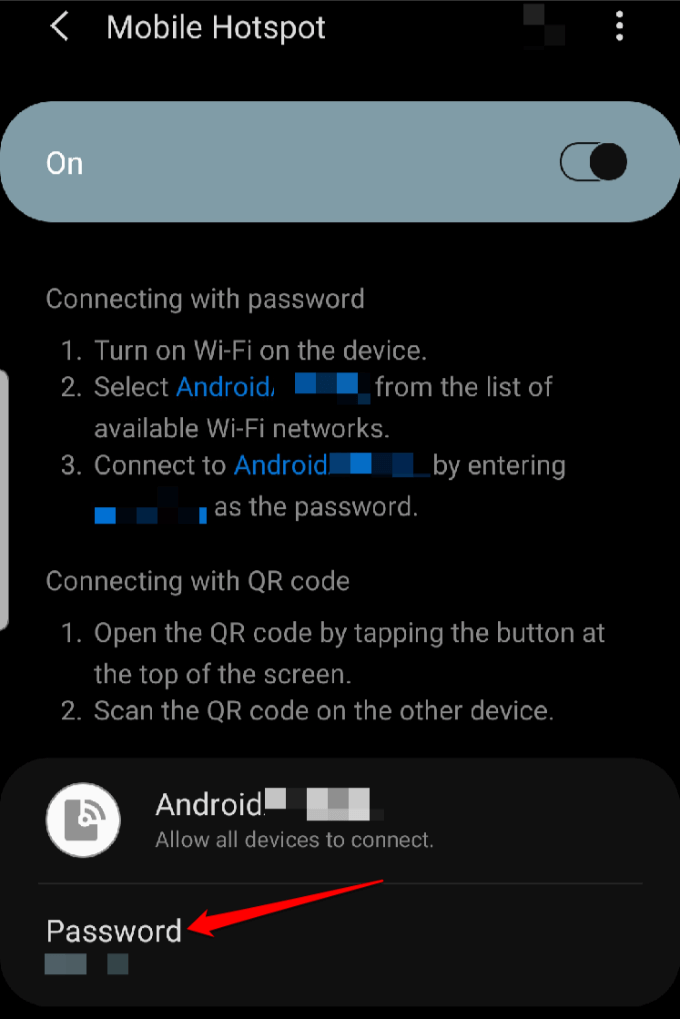
- Para teléfonos Google Pixel o teléfonos inteligentes Android de serie, habilite la función de punto de acceso WiFi yendo a Configuración > Red e Internet y luego toque Punto de acceso y conexión > Punto de acceso WiFi.
- Mueva el interruptor para encender el punto de acceso WiFi y conecte su computadora como lo haría con cualquier otro enrutador WiFi, para conectarse.
Conexión de su computadora a su punto de acceso móvil Android a través de Bluetooth
También puede conectar su computadora a su teléfono inteligente a través de Bluetooth y conectarse a Internet.
Empareje ambos dispositivos y luego configure su computadora para obtener la conexión de red a través de Bluetooth. Las instrucciones pueden variar, así que siga las que vienen con su dispositivo.
- En su teléfono, abra Configuración > Conexiones y toque Punto de acceso móvil y Anclaje a red. Presiona Anclaje de Bluetooth .
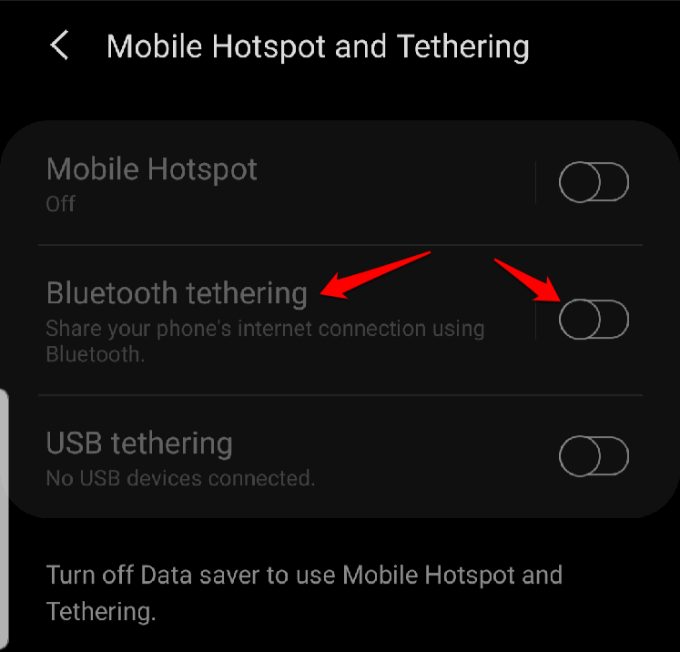
Conecte su computadora a su punto de acceso móvil mediante un cable USB
Si está utilizando una Mac, no es posible conectarse con su teléfono Android a través de un cable USB. Para computadoras con Windows, puede usar un cable USB para conectarse al teléfono.
- Una vez que los dos dispositivos estén conectados, abra Configuración en su teléfono, toque Conexiones > Punto de acceso móvil y anclaje y luego toque Anclaje de USB .
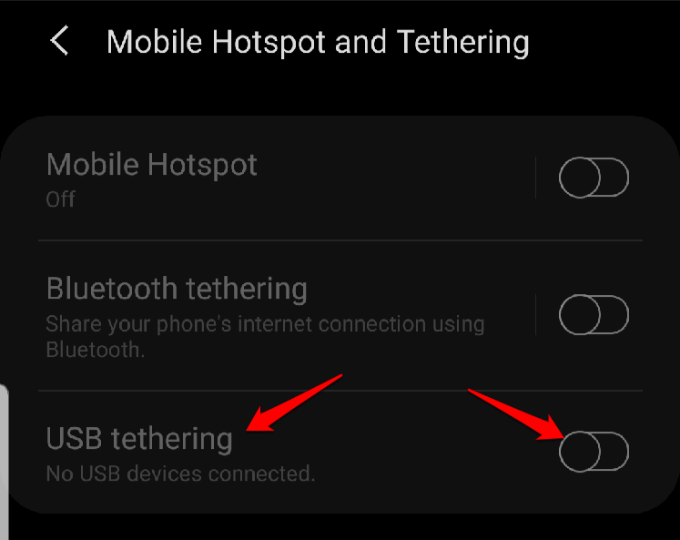
Nota: Conectar su computadora a su teléfono inteligente puede agotar la batería del teléfono, así que asegúrese de que ambos dispositivos estén enchufados a una toma de corriente mientras está conectado y apague las conexiones una vez que haya terminado.
Algunos teléfonos tienen una configuración que apaga el punto de acceso cuando no está en uso o cuando no hay dispositivos conectados. Si el suyo es uno de ellos, habilite esa configuración.
¿Cómo conectar su computadora a un punto de acceso móvil de iPhone?
Si su iPhone tiene una conexión de datos 3G o 4G, puede compartir su conexión a Internet usando la herramienta de uso compartido de red Personal Hotspot y conectarse.
Personal Hotspot permite que su iPhone se conecte y comparta una conexión de datos móviles con otros dispositivos cercanos a través de WiFi, Bluetooth o USB. De esta forma, el iPhone actúa como un enrutador inalámbrico para su computadora y otros dispositivos.
Para usar la función Punto de acceso personal, necesitará un iPhone 4 o un modelo más nuevo con iOS 4.3 o versiones posteriores, y un plan de datos que admita Punto de acceso personal o anclaje. Se requerirá un cable USB si desea conectarse a través de USB.
El primer paso es asegurarse de agregar Personal Hotspot a su plan de datos. La mayoría de los principales operadores lo incluyen de forma predeterminada, mientras que algunos lo cobran o lo ofrecen como parte de sus planes de datos ilimitados.
- Puede consultar con su proveedor o ir a Configuración en su iPhone y tocar Punto de acceso personal en Celular para ver si está incluido.
- A continuación, active el punto de acceso personal en el iPhone yendo a Configuración > Punto de acceso personal.
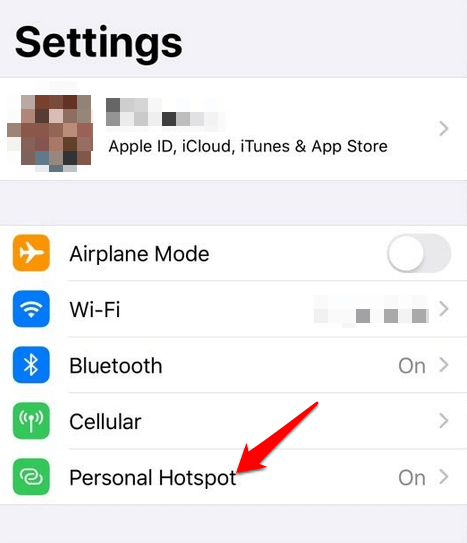
- Mueva el interruptor Punto de acceso personal para habilitar la función y luego anote la contraseña de WiFi, ya que la usará para conectar su computadora a este punto de acceso. Es posible que se le pida que active Wi-Fi o Bluetooth, o ambos, cuando habilite Personal Hotspot.
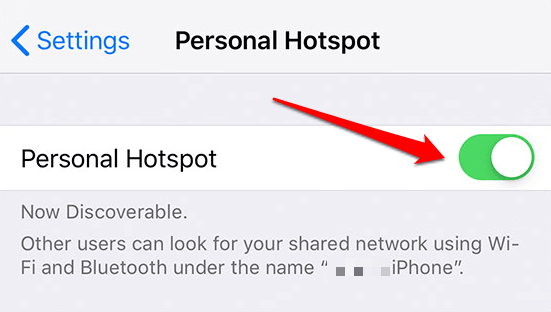
- Si está usando una Mac, puede usar Instant Hotspot y acceder a Internet a través de Personal Hotspot sin ingresar la contraseña. Antes de hacerlo, verifique que su iPhone también haya iniciado sesión en iCloud con la misma ID de Apple que su computadora Mac, y active Bluetooth y WiFi.
- Para hacer esto, conecte su Mac al punto de acceso del iPhone seleccionando el estado de WiFi en el menú y eligiendo el nombre de su iPhone.
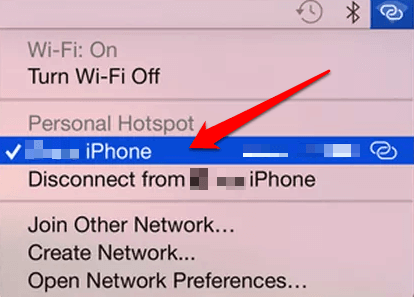
- Vuelva a la Configuración de su iPhone> Punto de acceso personal y toque Permitir que otros se unan para que pueda conectarse al punto de acceso de iPhone sin ingresar la contraseña.
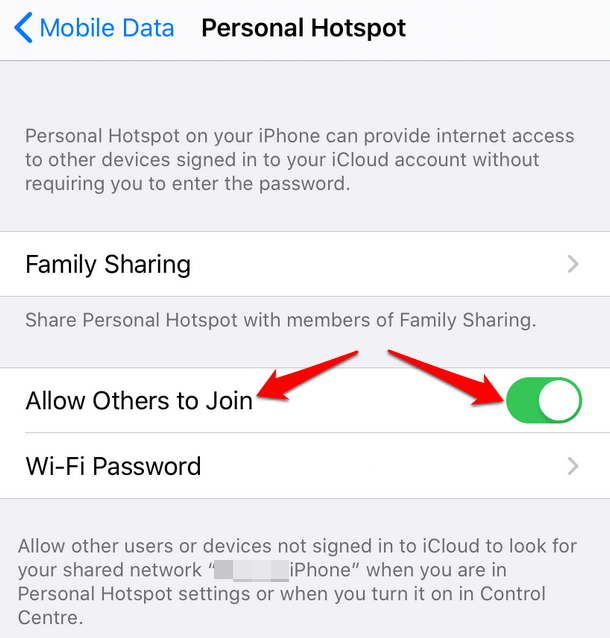
- Para otras computadoras, busque el nombre del iPhone en la lista de redes y selecciónelo, luego ingrese la contraseña que se muestra en la pantalla del punto de acceso personal del iPhone.
Cuando su computadora esté conectada al punto de acceso del iPhone, verá una barra azul en la pantalla de bloqueo y en la parte superior de la pantalla del teléfono. Para iOS 7 o versiones superiores, la barra azul mostrará un icono de bucles entrelazados, o un número junto a un candado, con la cantidad de dispositivos conectados a él.
Al igual que con el uso de un punto de acceso de Android, el punto de acceso personal de su iPhone también consume datos de su asignación de datos mensual, ya sea que lo use con uno o varios dispositivos.
Conecte su computadora al punto de acceso móvil de su iPhone a través de Bluetooth
- Asegúrate de que Personal Hotspot esté activado y luego haz que tu iPhone sea reconocible yendo a Configuración > Bluetooth. Mientras está en esa pantalla, vaya a su computadora y configure una conexión de red Bluetooth.
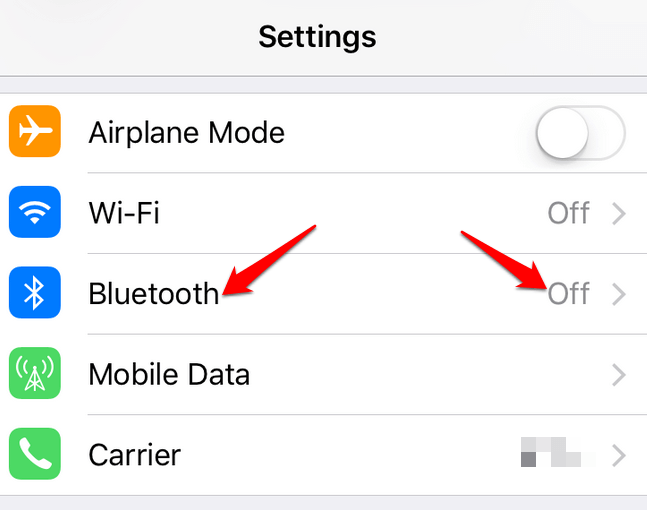
- En una Mac, haga clic en Menú > Preferencias del sistema > Bluetooth para habilitar Bluetooth. También puede hacer clic en el icono de Bluetooth en la barra de menú.
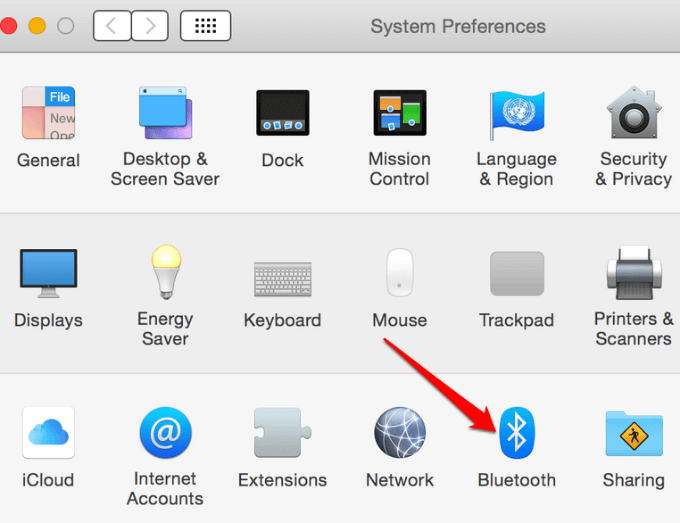
- Seleccione su iPhone y haga clic en Conectar y luego siga las instrucciones para conectarse.
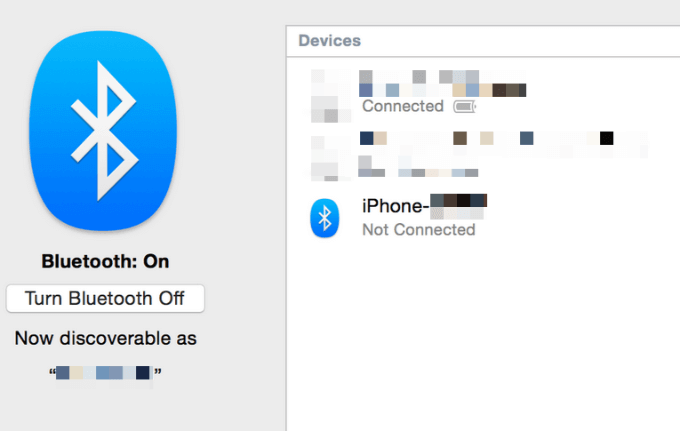
- En una PC con Windows, haga clic con el botón derecho en el ícono de Bluetooth en el área de notificación al lado de la barra de tareas para habilitarlo. Seleccione Agregar un dispositivo Bluetooth y siga los pasos para crear la conexión y conectarse.
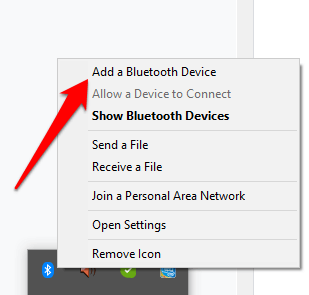
- Si la conexión ya existía, haga clic en Unirse a una red de área personal, haga clic con el botón derecho en su iPhone y desplace el puntero del mouse sobre Conectar usando y luego toque Punto de acceso .
Conecte su computadora al punto de acceso de su iPhone a través de USB
- Conecta tu computadora a tu iPhone usando el cable USB que viene con el dispositivo. Si se está conectando a una Mac, es posible que vea una alerta que dice ¿Confiar en esta computadora? Toca Confiar en el dispositivo, pero si la computadora no reconoce el dispositivo, prueba con otro cable.
- Haga clic en Menú > Preferencias del sistema > Red y seleccione iPhone USB. Si no está allí, haga clic en el signo + para agregarlo.
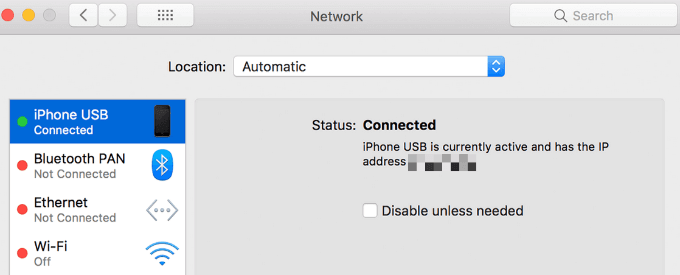
- Haga clic en el ícono de ajustes y seleccione Hacer que el servicio esté inactivo>Aplicar, y haga clic nuevamente y luego elija Hacer que el servicio esté activo>Aplicar.
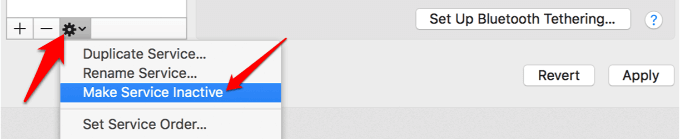
- Para PC con Windows, conecte la computadora a su iPhone y toque Confiar en el dispositivo. Encuentra tu iPhone en la lista y toca para conectarte.
- Para desconectar los dispositivos, apague Personal Hotspot, Bluetooth o desenchufe el cable USB.








